Word به شما امکان می دهد پاورقی های خود را در چند مکان مختلف در سند خود قرار دهید. صرف نظر از جایی که پاورقی ها را قرار می دهید، ممکن است یک پاورقی طولانی فضای اختصاص داده شده برای پاورقی ها را فراتر بگذارد. در چنین نمونه ای، Word به طور خودکار پاورقی را در صفحه زیر ادامه می دهد.
در این موارد می توانید مشخص کنید که Word از عبارت خاصی در پایین قسمت پانوشت استفاده کند تا نشان دهد که آنها در صفحه بعد ادامه دارند. برای مثال، ممکن است بخواهید Word در صفحه بعدی ادامه یابد... در پایین پاورقی هایی که تقسیم می شوند، چاپ شود. برای تغییر اعلان ادامه، مراحل زیر را دنبال کنید:
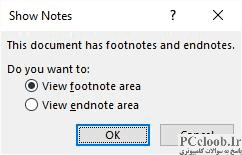
شکل 1. کادر محاوره ای View Footnotes.
- مطمئن شوید که سند خود را در نمای پیش نویس مشاهده می کنید. (روی نماد پیش نویس در نوار وضعیت کلیک کنید یا تب View نوار را نمایش دهید و روی پیش نویس کلیک کنید.)
- تب References روبان را نمایش دهید و روی Show Notes (در گروه Footnotes) کلیک کنید.
- اگر هم پاورقی و هم یادداشت پایانی در سندتان تعریف شده باشد، Word کادر محاوره ای View Footnotes (Word 2007) یا کادر محاوره ای Show Notes (نسخه های بعدی Word) را نمایش می دهد. روی دکمه رادیویی View Footnote Area کلیک کنید و سپس بر روی OK کلیک کنید. (شکل 1 را ببینید.)
- با استفاده از لیست کشویی یادداشت ها در بالای صفحه پاورقی، اطلاعیه ادامه پاورقی را انتخاب کنید. اعلامیه فعلی در پنجره ظاهر می شود. (توجه داشته باشید که اعلان ممکن است در اصل خالی باشد، بنابراین ممکن است چیزی در پنجره نبینید.)
- اعلامیه را به دلخواه تغییر دهید.
- وقتی از جمله بندی و ظاهر اطلاعیه راضی شدید، بخش پاورقی ها را ببندید.